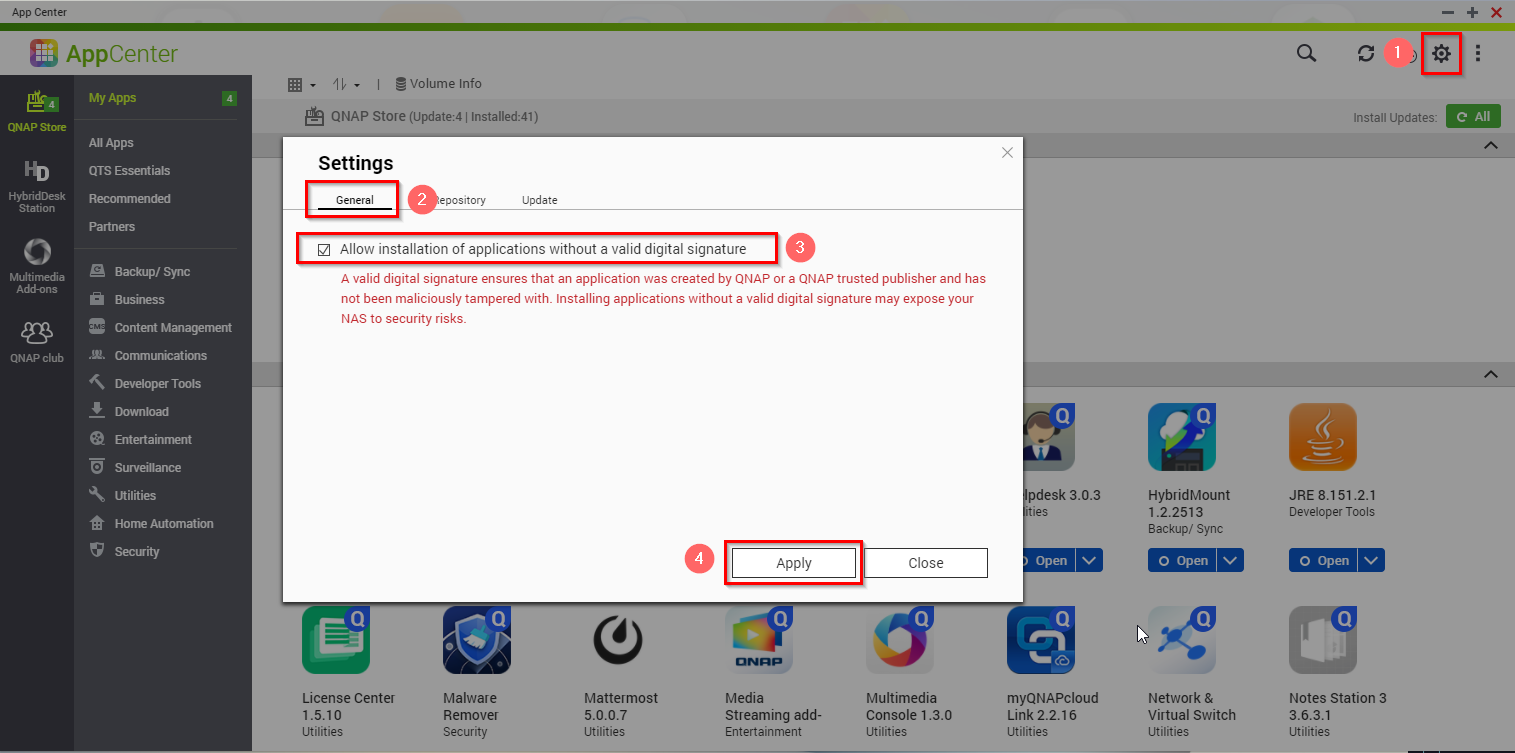Wat kan ik doen als een app geen digitale handtekening van QNAP heeft?
Laatst gewijzigd op:
2022-11-24
Toepasselijke producten
App Center
Symptoom
Apps zonder digitale handtekening van QNAP hebben een uitroepteken naast hun symbool. Dit kan meestal opgelost worden door de app bij te werken naar de nieuwste versie.
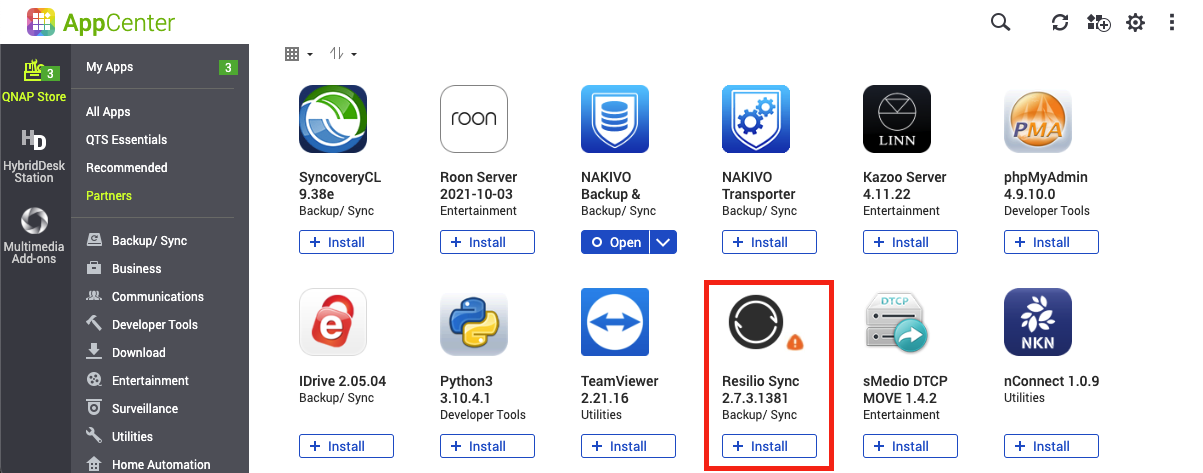
Oplossing
Er zijn twee manieren om dit op te lossen: Werk de app bij naar de nieuwste versie (aanbevolen) of sta de installatie van toepassingen zonder een geldige digitale handtekening toe.
Update de app naar de laatste versie
- Download de app opnieuw.
- Apps van QNAP moeten gedownload worden vanuit de QNAP App Center-website.
- Apps van derden, zijn mogelijk niet beschikbaar in het QNAP App Center, maar kunnen beschikbaar zijn in de Qnapclub Store.
- Installeer de app handmatig opnieuw. Raadpleeg voor meer informatie, Hoe kan ik toepassingen van QNAP (.qpkg-bestanden) handmatig installeren?
Installatie toestaan van toepassingen zonder geldige digitale handtekening
Waarschuwing
Deze optie is gegeven voor ontwikkeling en tests. Het is niet bedoeld voor algemeen gebruik. Geldige digitale handtekeningen verzekeren dat de toepassing is gemaakt door QNAP of een vertrouwde uitgever. Met toepassingen zonder geldige digitale handtekening is mogelijk kwaadwillig iets aan gewijzigd en uw NAS kan worden blootgesteld aan veiligheidsrisico's.
Schakel deze optie niet in en installeer geen toepassingen zonder een geldige digitale handtekening, tenzij u de leverancier van de toepassing volledig vertrouwt en de risico's begrijpt.
Schakel deze optie niet in en installeer geen toepassingen zonder een geldige digitale handtekening, tenzij u de leverancier van de toepassing volledig vertrouwt en de risico's begrijpt.
- Klik op Instellingen rechtsboven in het App Center.
- Selecteer in de tab Algemeen de optie Installatie toestaan van toepassingen zonder geldige digitale handtekening.